Jak opravit chybu 0x80000003
Různé / / November 28, 2021
Jak opravit chybu 0x80000003: Hlavní příčinou chyby 0x80000003 je poškozený registr Windows nebo konflikty ovladačů se systémem Windows, které mohou poškodit váš systém různými způsoby. Na internetu není mnoho informací o této chybě, ale poměrně málo uživatelů se s touto chybou setkalo, a proto byl pro tuto chybu nezbytný návod. Aniž bychom ztráceli čas, podívejme se, jak tuto chybu opravit pomocí níže uvedených kroků pro řešení problémů.
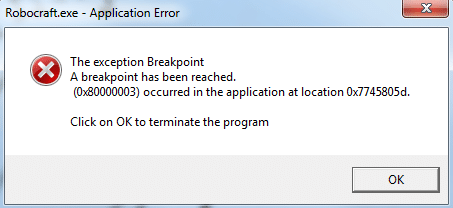
Obsah
- Jak opravit chybu 0x80000003
- Metoda 1: Obnovte počítač na dřívější dobu
- Metoda 2: Spusťte CCleaner a Malwarebytes
- Metoda 3: Spusťte nástroj Kontrola systémových souborů (SFC) a Kontrola disku (CHKDSK)
- Metoda 4: Ujistěte se, že je systém Windows aktuální
- Metoda 5: Proveďte čisté spuštění v systému Windows
Jak opravit chybu 0x80000003
Ujistěte se vytvořit bod obnovení jen pro případ, že by se něco pokazilo.
Metoda 1: Obnovte počítač na dřívější dobu
Obnovení systému proto vždy funguje při řešení chyby Obnovení systému určitě vám může pomoci s opravou této chyby. Takže bez ztráty času
spustit obnovu systému v následujících situacích Opravit chybu 0x80000003.
Metoda 2: Spusťte CCleaner a Malwarebytes
Proveďte úplnou antivirovou kontrolu, abyste se ujistili, že je váš počítač bezpečný. Kromě toho spusťte CCleaner a Malwarebytes Anti-malware.
1.Stáhněte a nainstalujte CCleaner & Malwarebytes.
2.Spusťte Malwarebytes a nechte jej prohledat váš systém, zda neobsahuje škodlivé soubory.
3.Pokud je nalezen malware, automaticky je odstraní.
4. Nyní běžte CCleaner a v části „Čistič“ na kartě Windows doporučujeme zaškrtnout následující položky, které chcete vyčistit:

5. Jakmile se ujistíte, že jsou zaškrtnuty správné body, jednoduše klikněte Run Cleaner, a nechte CCleaner běžet.
6. Chcete-li vyčistit systém dále, vyberte kartu Registr a ujistěte se, že jsou zaškrtnuty následující položky:

7. Vyberte Scan for Issue a povolte CCleaner skenovat, poté klikněte Opravit vybrané problémy.
8. Když se CCleaner zeptá “Chcete zálohovat změny v registru?” vyberte Ano.
9. Po dokončení zálohování vyberte možnost Opravit všechny vybrané problémy.
10. Pro uložení změn restartujte počítač.
Metoda 3: Spusťte nástroj Kontrola systémových souborů (SFC) a Kontrola disku (CHKDSK)
1. Stiskněte klávesu Windows + X a poté klikněte na Příkazový řádek (Admin).

2. Nyní do cmd zadejte následující a stiskněte Enter:
Sfc /scannow. sfc /scannow /offbootdir=c:\ /offwindir=c:\windows

3. Počkejte na dokončení výše uvedeného procesu a po dokončení restartujte počítač.
4. Dále odtud spusťte CHKDSK Opravte chyby systému souborů pomocí nástroje Check Disk Utility (CHKDSK).
5. Nechte dokončit výše uvedený proces a znovu restartujte počítač, aby se změny uložily.
Metoda 4: Ujistěte se, že je systém Windows aktuální
1. Stiskněte klávesu Windows + I a poté vyberte Aktualizace a zabezpečení.

2. Klikněte na tlačítko Další Kontrola aktualizací a nezapomeňte nainstalovat všechny čekající aktualizace.

6. Po instalaci aktualizací restartujte počítač.
Metoda 5: Proveďte čisté spuštění v systému Windows
Někdy může software třetí strany kolidovat se systémem Windows a způsobit chybu 0x80000003. Chcete-li opravit chybu 0x80000003, musíte provést čisté spuštění v počítači a diagnostikujte problém krok za krokem.
Doporučeno pro tebe:
- Opravte kód chyby 0x8007000D při pokusu o aktivaci systému Windows
- Jak opravit chybu aplikace 523
- Jak opravit chybu 502 Bad Gateway Error
- Oprava Aplikace se nepodařilo správně inicializovat
To je to, co jste se úspěšně naučili Jak opravit chybu 0x80000003 ale pokud máte stále nějaké dotazy týkající se této příručky, neváhejte se jich zeptat v sekci komentářů.



